Google浏览器如何调试跨域请求接口问题

一、使用浏览器开发者工具
1. 打开开发者工具:在Google浏览器中,可以通过按F12键或右键点击页面空白处选择“检查”来打开开发者工具。开发者工具提供了多个面板,用于查看和调试网页的各种信息。
2. 查看网络请求:在开发者工具中,切换到“网络”面板。这里会显示网页加载过程中所有的网络请求,包括跨域请求。可以通过筛选请求类型(如XHR表示XMLHttpRequest请求,通常用于异步数据获取)或根据URL关键字来快速找到需要调试的跨域请求。
3. 检查请求和响应详情:点击具体的跨域请求,在右侧会显示该请求的详细信息。可以查看请求头(Headers)部分,了解浏览器发送的请求头信息,包括跨域相关的字段,如Origin(请求来源)和Access-Control-Allow-Origin(服务器允许的来源)等。在响应头部分,查看服务器返回的相关信息,判断是否存在跨域问题导致请求失败。例如,如果服务器没有正确设置允许跨域的响应头,可能会看到状态码为403(禁止访问)或其他错误提示。
二、检查跨域设置
1. 服务器端设置:跨域请求问题通常与服务器端的设置有关。确保服务器正确配置了跨域资源共享(CORS)相关的设置。对于常见的Web服务器,如Apache、Nginx等,需要在其配置文件中添加相应的CORS头信息。例如,在Apache服务器中,可以通过修改.htaccess文件或配置文件,添加类似“Header set Access-Control-Allow-Origin *”的指令,允许所有来源的跨域请求(在实际生产环境中,应根据具体需求设置为特定的域名,而不是使用通配符*)。
2. 后端代码设置:如果是自己开发的后端接口,需要在代码中明确设置允许跨域的响应头。以Java为例,在使用Spring框架时,可以通过在控制器方法上添加@CrossOrigin注解,并设置相关属性,如allowedOrigins(允许的请求来源)、allowedMethods(允许的请求方法)等,来控制跨域访问。对于其他编程语言和后端框架,也有相应的方式设置CORS头。
三、处理跨域问题
1. JSONP方式:如果无法更改服务器端的CORS设置,可以考虑使用JSONP(JSON with Padding)来解决跨域请求问题。JSONP是一种非正式的协议,通过在页面中动态创建脚本标签,将跨域请求伪装成正常的脚本请求。服务器需要按照特定格式返回数据,通常是将数据包裹在一个函数调用中。例如,前端页面定义一个回调函数,然后将回调函数的名称作为参数传递给后端接口,后端返回的数据格式为callbackFunctionName({data: ...})。不过,JSONP存在安全风险,且只支持GET请求,在现代Web开发中,应谨慎使用。
2. 反向代理设置:另一种解决跨域问题的方法是使用反向代理。可以在服务器端或本地搭建一个反向代理服务器,将跨域请求先发送到反向代理服务器,由反向代理服务器转发请求到目标接口,并将响应返回给前端。这样,前端只需要与反向代理服务器进行通信,避免了跨域问题。常见的反向代理服务器软件有Nginx、Apache等。以Nginx为例,可以通过配置location块和proxy_pass指令,将特定路径的请求转发到目标接口,并在响应头中添加相应的CORS头信息,使前端能够正常接收响应。
四、调试工具辅助
1. 断点调试:在开发者工具的“源代码”面板中,可以对前端JavaScript代码进行断点调试。当跨域请求相关的代码执行到断点处时,可以暂停代码执行,查看变量的值、调用栈等信息,帮助分析跨域请求过程中的问题。例如,在发起跨域请求的XMLHttpRequest对象的open方法或send方法处设置断点,逐步执行代码,观察请求的构建和发送过程。
2. 模拟请求:开发者工具的“网络”面板提供了模拟请求的功能。可以右键点击一个跨域请求,选择“复制为cURL”或“复制为Fetch API”,然后在其他地方(如Postman工具或浏览器控制台)使用复制的命令重新发送请求,以便更灵活地修改请求参数、请求头等信息,进行多次测试,观察不同情况下的响应结果,从而更好地调试跨域请求接口问题。
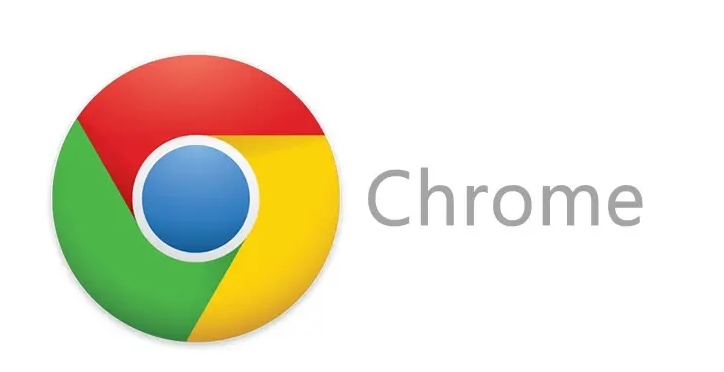
google浏览器下载安装缓慢是否检查主机网络设置
安装缓慢时检查主机网络设置至关重要。本文指导用户排查网络配置,优化环境,提升下载速度。
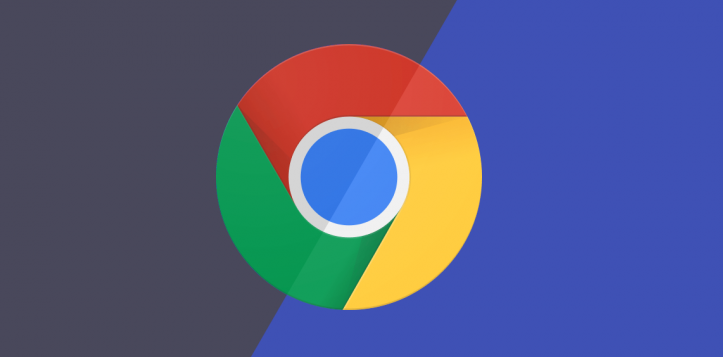
Google浏览器浏览时页面频繁崩溃如何防止
如果在使用Google浏览器时页面频繁崩溃,本文将为您提供防止崩溃的有效方法,帮助您稳定浏览器,避免频繁出现崩溃问题。

Google Chrome适配Win10的版本在哪下载
Google Chrome适配Win10的版本在哪下载?本文提供Win10专用版本官方下载地址及安装建议。

Chrome浏览器怎么下载纯净版
Chrome浏览器怎么下载纯净版,提供去除附加软件的安装方法,保证纯净无干扰。
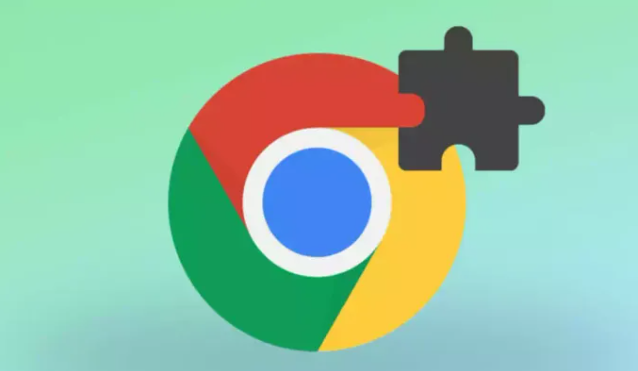
Chrome浏览器是否有轻量级下载版
Chrome浏览器是否有轻量级下载版介绍更小体积和更简洁功能的浏览器版本,适合资源有限设备。
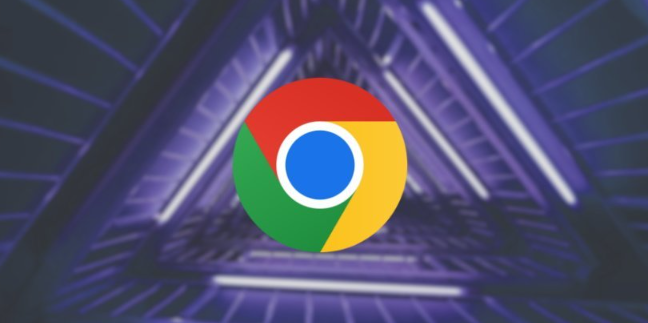
Google浏览器插件卸载后数据清理方法
介绍卸载Google浏览器插件后如何彻底清理残留数据,保障系统整洁与性能。

谷歌浏览器如何使用国内镜像下载?谷歌浏览器使用国内镜像方法一览
很多用户都需要使用谷歌搜索来查找一些英语学习资料,但是由于某些原因在国内无法使用。今天小编给大家分享另一种可以在国内使用Google搜索的方法,那就是使用Google镜像网站。

如何在 Ubuntu 上安装 Google Chrome 60 稳定版?
Google Chrome 60 刚刚升级为 Windows、Mac 以及 Linux 平台的稳定频道版本。正如 Chrome 团队所宣布的,此版本的 Chrome 60 0 3112 78 包含许多错误修复(40 个安全修复)和改进。

如何在电脑安装谷歌浏览器
如何在电脑安装谷歌浏览器?谷歌的 Chrome 浏览器拥有十几亿的活跃用户,也是目前市场份额最大、兼容性最好的网页浏览器。

如何在谷歌浏览器中设置自动填写密码
如何在谷歌浏览器中设置自动填写密码?以下就是关于谷歌浏览器设置自动填写密码的图文教程详解,感兴趣的朋友们不要错过了。

如何修复最常见的Google Chrome下载错误?
尽管谷歌Chrome在大多数情况下都是一个漂亮的浏览器,但有时有些事情并不像预期的那样工作,其中一些涉及文件下载。

谷歌浏览器XP版无法定位程序输入点怎么办?
你有没有在安装谷歌浏览器的时候遇到各种问题呢,你知道谷歌浏览器无法定位程序输入点是怎么回事呢?来了解谷歌浏览器无法定位程序输入点的解决方法,大家可以学习一下。

Chrome浏览器访问https提示“您的连接不是私密连接”怎么办
Chrome浏览器访问https提示“您的连接不是私密连接”该如何解决,快来学习解决方法!

如何使用Chrome 操作?
想通过 Chrome 的地址栏更快地采取行动吗?了解有关 Chrome 操作的所有信息。

谷歌浏览器最小化后页面被限制不能运行怎么办
谷歌浏览器虽然优秀却还有不少问题,你知道谷歌浏览器最小化后出现了页面被限制不能运行该怎么解决吗,来和小编一起学习解决方法吧。

谷歌浏览器在哪里查看浏览器进程占用内存情况
谷歌浏览器在哪里查看浏览器进程占用内存情况?下面就向大家分享谷歌浏览器进程占用内存情况查看方法。

谷歌浏览器网页内容显示不全怎么办
谷歌浏览器网页内容显示不全怎么办?有这个疑惑朋友快来和小编看看谷歌浏览器网页内容显示不全的解决办法,希望能帮助到大家。

如何使用Google Chrome 中的自定义搜索引擎?
您可以创建自定义搜索引擎以从 Chrome 的地址栏中搜索任何网站。以下是如何实现这一点。





